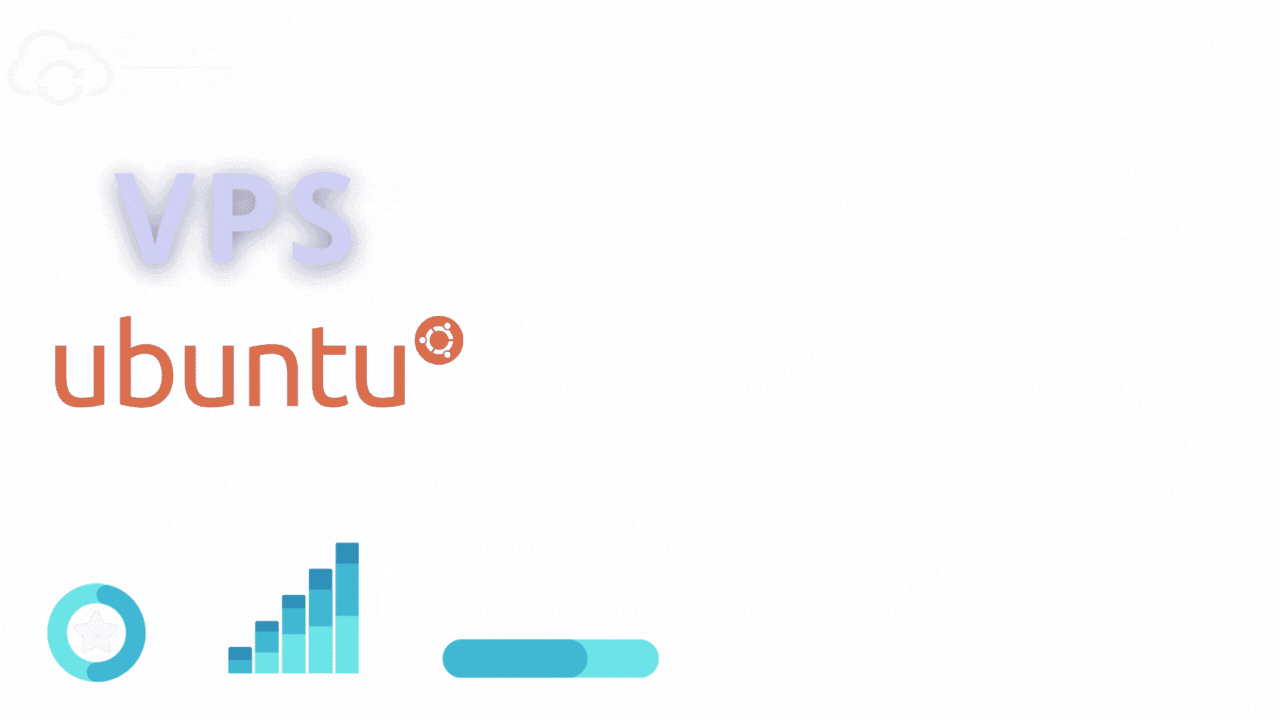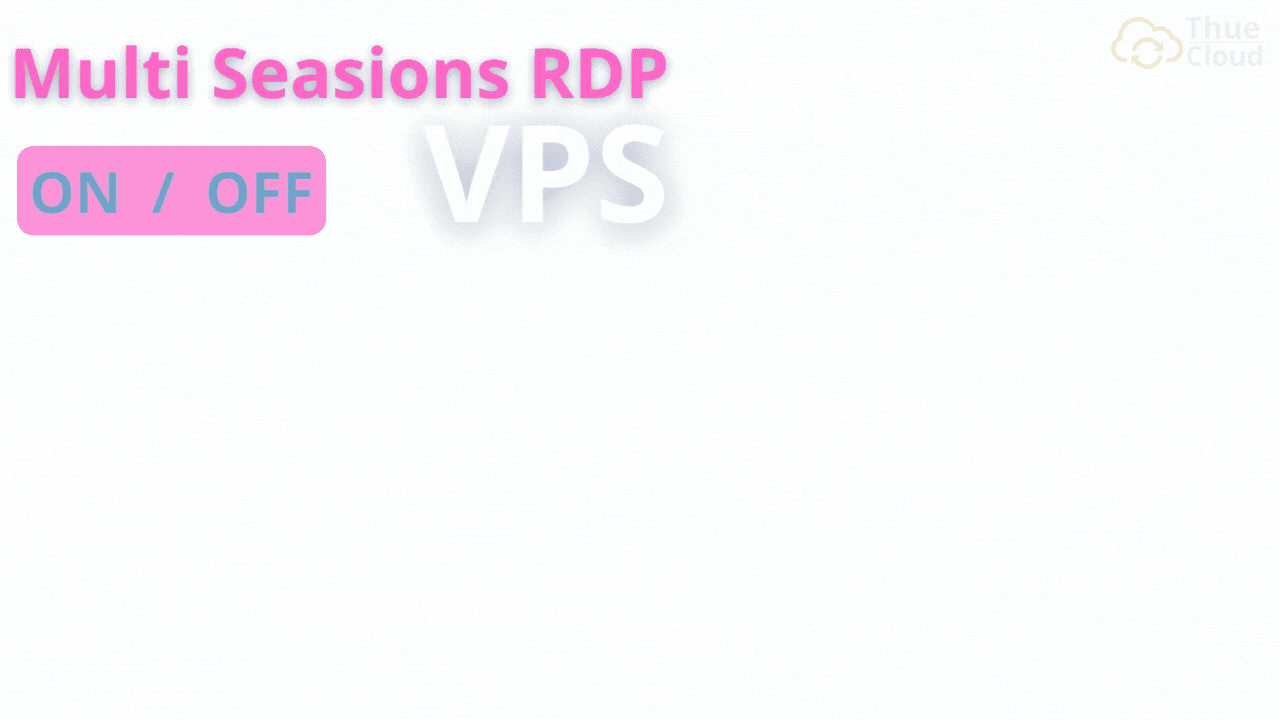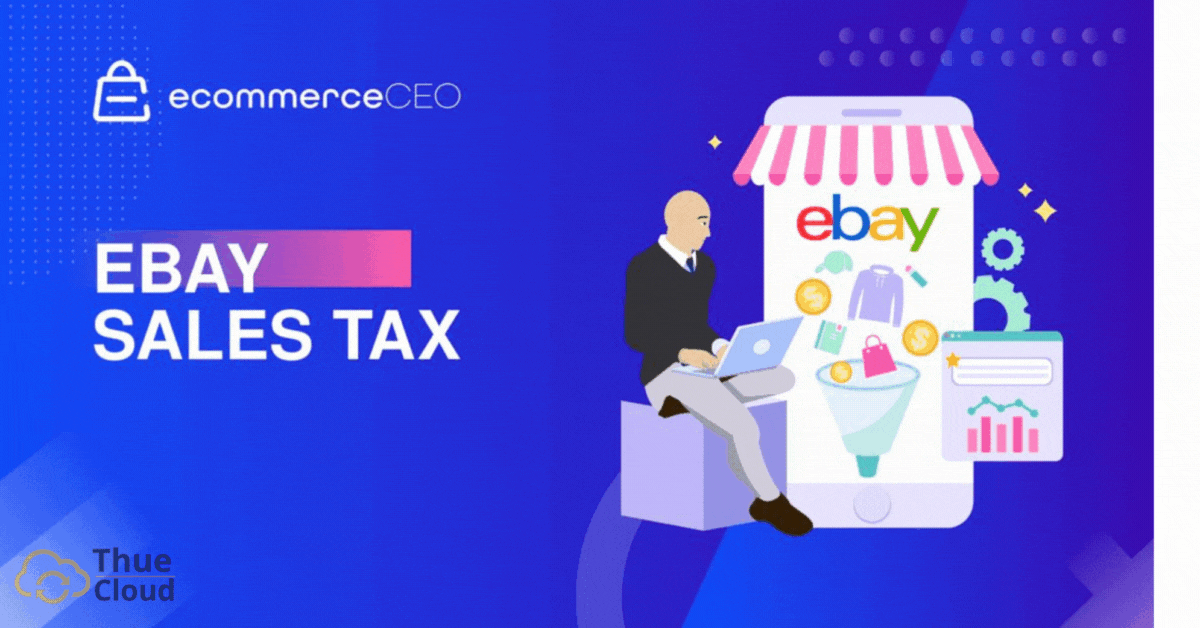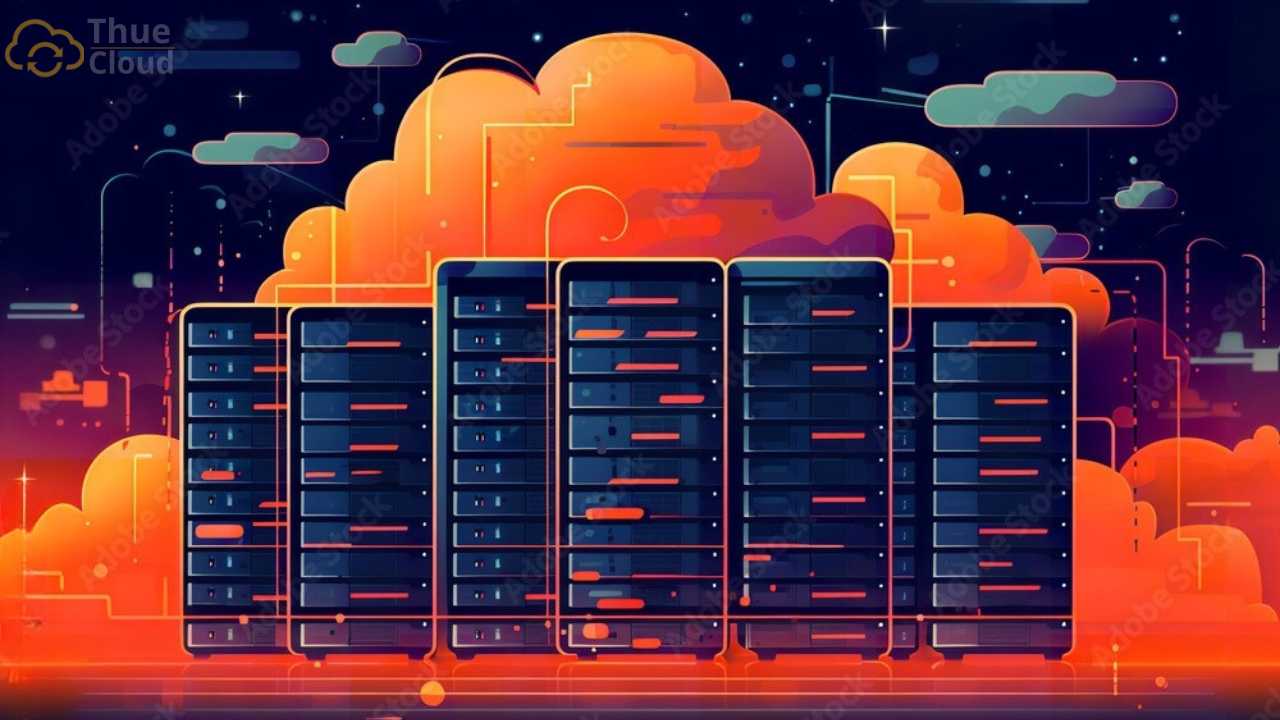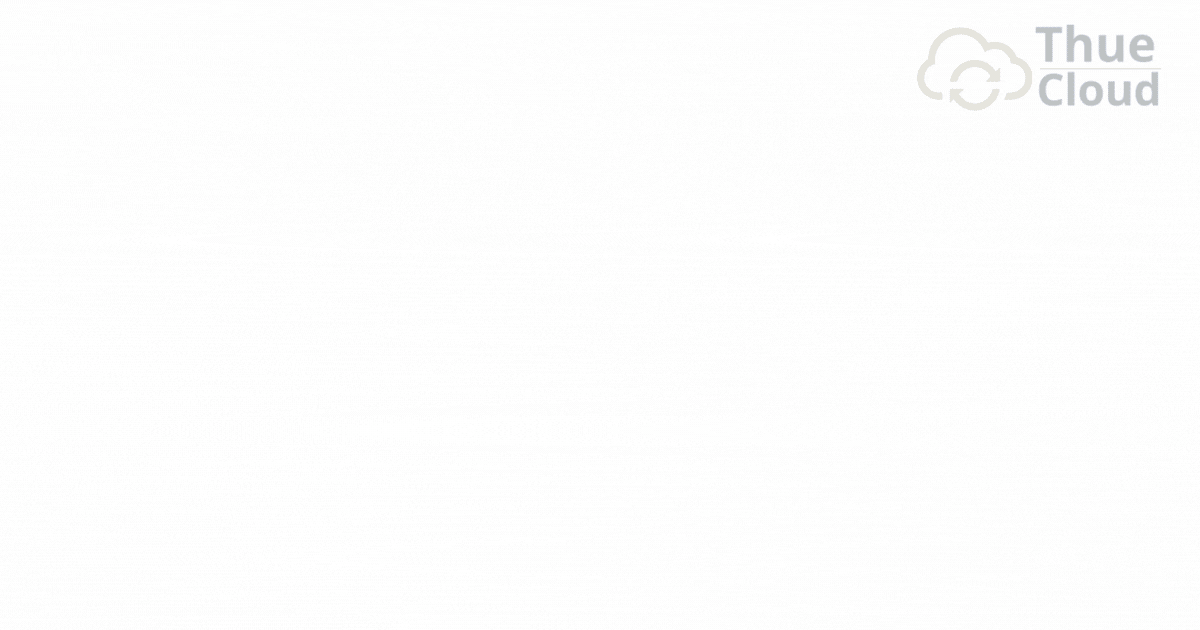VPS Windows
Đa Dạng với 8 phiên bản Windows

VPS Châu Lục
VPS Quốc Gia
















Dịch vụ Cloud VPS giá rẻ, GPU Sever, Máy chủ vật lý. Dedicated Sever mạnh mẽ, cấu hình cao, proxy sever IPv4 toàn thế giới và nhiều tính năng cao cấp































VPS Minecraft trên máy chủ ảo có khác biệt gì so với việc sử dụng PC làm Server cho minecrapft không? Là 1 tựa game hình hộp có sức ảnh hưởng lớn việc tự thiết lập 1 hệ thống cho nhiều người chơi bằng 1 máy chủ ảo thì hiệu năng có đảm bảo không? Trong bài viết này Thuê Cloud hướng dẫn bạn cấu hình Minecraft trên VPS Linux cho nhiều người chơi.
MỤC LỤC
ToggleMinecraft là một trò chơi video sandbox (Mã nguồn mở) được tạo ra bởi Markus Persson, còn được biết đến với tên là Notch. Nó đã được phát hành vào năm 2011 bởi Mojang. Minecraft cho phép người chơi tham gia vào một thế giới ảo được tạo ra từ các khối 3D, nơi họ có thể thực hiện nhiều hoạt động như xây dựng, săn đêm, khám phá và tương tác với một môi trường mở rộng.
Điểm độc đáo của Minecraft nằm ở cách nó chơi, với thế giới được tạo ra ngẫu nhiên và không giới hạn trong kích thước. Người chơi có thể thu thập nguyên liệu từ môi trường, chế tạo công cụ và vật phẩm, xây dựng cấu trúc phức tạp từ các khối khác nhau, và thậm chí có thể tham gia vào các chế độ chơi đa người để tương tác với người chơi khác.
Minecraft đã trở thành một hiện tượng văn hóa, thu hút một độ rộng rãi của cộng đồng người chơi trên toàn thế giới. Nó đã được phát triển và mở rộng thông qua các phiên bản mới, bản vá, và cộng đồng sáng tạo với việc sử dụng mod và plugin.
Máy chủ ảo (VPS) là một dạng máy chủ được tạo ra bằng cách sử dụng công nghệ ảo hóa. Điều này cho phép một máy chủ vật lý chia thành nhiều môi trường ảo độc lập, mỗi môi trường này có thể chạy hệ điều hành và ứng dụng riêng biệt, giống như một máy chủ riêng lẻ. Các VPS có thể thay đổi linh hoạt giữa các hệ điều hành.
Máy chủ ảo VPS được ứng dụng trong nhiều lĩnh vực bao gồm cả máy chủ game. Bạn hoàn toàn có thể sử dụng máy để thiết lập thành 1 máy chủ để chạy Minecraft với hệ điều hành Linux hoặc Windows.
Để cài đặt Minecraft trên máy chủ ảo (VPS), bạn cần trải qua một số bước cụ thể. Dưới đây là hướng dẫn tổng quan cho hệ điều hành Linux, sử dụng môi trường command line (dòng lệnh). Các bước có thể thay đổi tùy thuộc vào loại VPS bạn đang sử dụng và hệ điều hành cụ thể.
Trước tiên bạn đăng nhập vào VPS: Sử dụng phần mềm SSH hoặc công cụ đồ họa như PuTTY để đăng nhập vào máy chủ của bạn:
ssh username@your_vps_ip
Bước 1: Cập nhật hệ thống
sudo apt-get update
sudo apt-get upgradeBước 2: Cài đặt Java:
Minecraft yêu cầu Java để chạy. Bạn có thể cài đặt OpenJDK:
sudo apt-get install openjdk-8-jre
Bước 3: Tạo thư mục lưu trư Minecrapft.
mkdir minecraft_server
cd minecraft_server
Bước 4: Tải Minecraft Server JAR file:
Truy cập trang chính thức của Minecraft để tải server JAR file. Đối với ví dụ, bạn có thể sử dụng wget để tải file:
wget https://papermc.io/api/v2/projects/paper/versions/1.17.1/builds/380/downloads/paper-1.17.1-380.jar -O server.jar
(Lưu ý: Hãy kiểm tra trang web để lấy phiên bản mới nhất)
Bước 5: Chạy Minecraft Server:
java -Xms1G -Xmx1G -jar server.jar nogui
Lưu ý rằng -Xms1G đặt bộ nhớ tối thiểu và -Xmx1G đặt bộ nhớ tối đa. Bạn có thể thay đổi giá trị này tùy thuộc vào tài nguyên hệ thống của bạn.
Bước 6: Chấp nhận điều khoản:
Đầu tiên, mở file eula.txt và đổi giá trị eula=false thành eula=true.
Bước 7: Chạy lại Minecraft Server:
java -Xms1G -Xmx1G -jar server.jar nogui
Server sẽ khởi động và tạo các file cấu hình.
Bước 8: Kết nối vào Minecraft Server:
Sử dụng Minecraft client để kết nối đến server bằng cách nhập địa chỉ IP của máy chủ.
RAM được đề xuất cho máy chủ Minecraft tùy thuộc vào số lượng người chơi, mod và quy mô. Một cách dễ hiểu là RAM càng cao bạn càng có nhiều người chơi và mod trên máy chủ của mình. Câu hỏi đặt ra là nếu RAM thấp thì sao? RAM 2 GB có đủ cho máy chủ Minecraft không? có, bạn có thể chạy máy chủ Minecraft với RAM thấp. Nó chỉ phụ thuộc vào mức độ tương tác mà bạn muốn có trong trò chơi của mình. Có giới hạn về dung lượng RAM ít nhất và nhiều nhất được đề xuất cho máy chủ Minecraft. Bạn có thể bắt đầu với RAM 2GB cơ bản và tăng lên 15GB.
Bảng lựa chọn tài nguyên phù hợp để thiết lập 1 VPS là Server cho Minecraft:
| Số Mod | SSD | RAM | Người chơi |
| 10 | 8BG | 2GB | 10 |
| 25 | 10GB | 3GB | 15 |
| 40 | 15GB | 4GB | 25 |
| 45 | 20GB | 5GB | 30 |
| 50 | 30GB | 6GB | 40 |
| 50+ | 60GB | 8GB | 90 |
| 50+ | 100GB | 10GB | 150+ |
Để đảm bảo lưu trữ Minecraft trơn tru, bạn cần xem xét một số yếu tố khi chọn gói lưu trữ Minecraft, xác định team có bao nhiều User. Từ đó xác định được cấu hình cần chuẩn bị. Lấy ví dụ bạn cần thiết lập cho 10 người chơi có thể setup 1 máy cho RAM 8GB CPU4 và SSD sấp xỉ 200GB. (Lưu ý bạn nên để dư lại từ 500 – 800MB cho hệ thống)
Tiếp theo để tránh bị lag trong quá trình trải nghiệm bạn nên chọn VPS Việt Nam để việc truy suất không mất quá nhiều thời gian truy xuất dữ liệu.
Trên đây là bài Hướng dẫn cài Minecraft trên VPS Linux, Nếu có thắc mắc hay phản hồi xin gửi tới chúng tôi thông qua Hotline hoặc các ứng dụng mạng xã hội liên lạc mạng xã hội cuối bài viết. Ngoài ra Thuê Cloud có cũng cập VPS Việt Nam chính hãng và nhiều quốc gia như: VPS US, VPS Singapore, VPS các nước EU, VPS Australia và hơn 50 quốc gia khác. Nếu có nhu cầu mở 1 cụm Server Minecrapft bằng máy chủ ảo VPS. Bạn hoàn toàn có thể khởi tạo VPS ngay tại website: www.thuecloud.com với đủ lựa chọn Linux, Windows.
MỤC LỤC
Toggle